Kas olete kunagi näinud kedagi, kellel on midagi, ja mõelnud, kust ta selle sai? Või isegi mis see on? Google Lensi kasutades saate oma seadme kaameraga objekte otsida ja lisateavet hankida.
Lisaks sellele, et Google Lensil on asjade kohta rohkem teavet, on sellel ka nippe. Näiteks kui keegi ulatab teile visiitkaardi, saab kaarti skannides lisada selle uue kirjena teie lisaraamatusse. Vaatame, mida Google Lens veel teha saab.
Kuidas pääseda juurde Google Lensile
Kiireim viis Google Lensile juurde pääseda on vajutage pikalt kodunuppu kuni Google'i assistent avaneb. Kui see puudutab nuppu kompassi ikoon paremale.
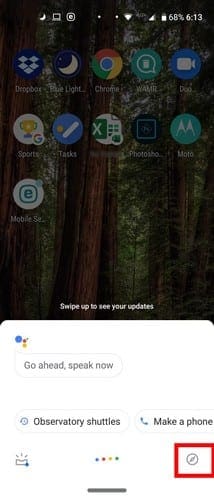
Kui leht Uurige avaneb, näete Google Lensi ikoon mikrofoni ikoonist vasakul. Puudutage Google Lensi ikooni ja kui te pole seda varem seadistanud, tervitab Google teid ja pakub linke oma privaatsuspoliitika ja teenusetingimuste lugemiseks. Jätkamiseks puudutage Sain.
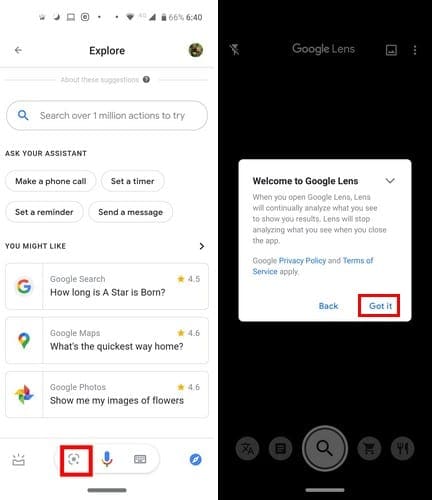
Kuidas Google Lensi kasutada
Nüüd peaksite kogu ekraanil nägema punkte, mis otsivad midagi analüüsimiseks. Näiteks on teil California suveniirkruus. Kui Google Lensil on raske seda analüüsida, palutakse teil puudutada seda, millele soovite keskenduda.
Puudutage ostukorvi ikooni või otsinguikooni ja näete otsingutulemusi selle kohta, mida see leidis. Nagu näete, suutis see kruusi eBayst leida.
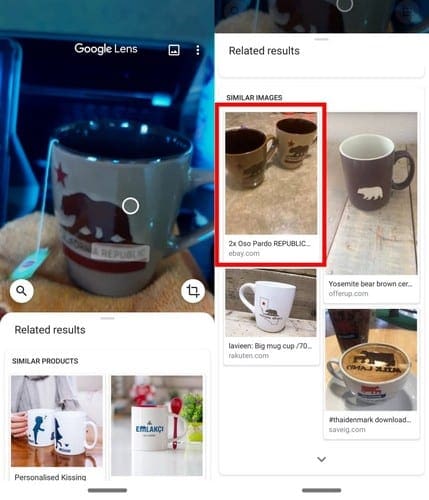
Kuidas reaalajas teksti tõlkida
Google Lensi esimene võimalus on teksti reaalajas tõlkimine. Algtekst kaetakse selle keele tekstiga, millesse soovite seda tõlgida.
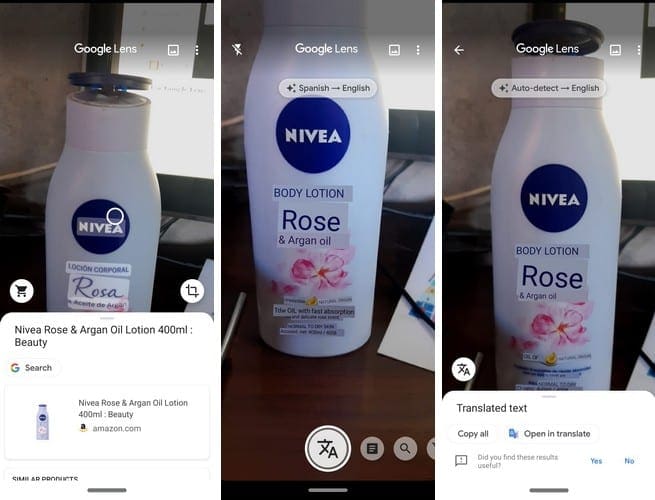
Kui olete määranud automaatse tuvastamise, tuvastab Google Lens keele ise. Kui soovite selle asemel keele ise valida, puudutage valikut, mis näitab teile keeli.
Järgmisel lehel on automaattuvastus allajoonitud, puudutage seda ja valige oma keel. Korrake protsessi teise keele jaoks.
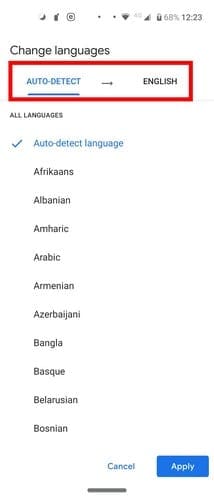
Kuidas lisada Google Lensiga kontaktidele visiitkaarti
Isegi digiajastul jagavad mõned inimesed ikka veel visiitkaarte. Saadud kontakti muutmiseks kontaktiks laske Google Lensil see otsinguvalikuga skannida.
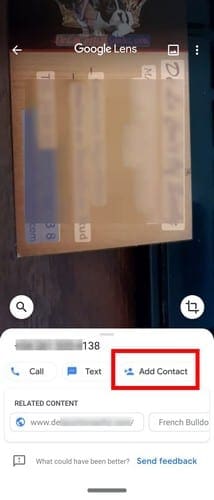
Lisaks veebitulemuste saamisele näete ka Lisa kontakt valik. Kui vajutate valikut, lisatakse kaardil olev teave kontaktina. Näete ka valikuid teabe lisamiseks uue kontaktina või juba olemasoleva kontakti otsimiseks ja teabe lisamiseks.
Skannige vöötkoode Google Lensiga
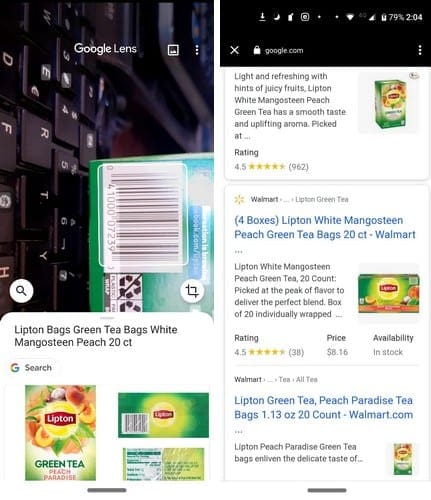
Tänu Google Lensile ei ole teil toote kohta teabe hankimiseks vaja ühtki neist supermarketi skanneritest. Kui märkate, et tal on raske vöötkoodile keskenduda, puudutage seda selle valimiseks ja puudutage otsinguvalikut.
Nagu näete ülaloleval pildil, näitab Google Lens tee otsingutulemusi. Puudutage pilti ja saate igasugust teavet selle kohta, mida otsisite, isegi kust saate seda osta.
Kuidas teada saada, kas Google Lens salvestab teie tegevuse
Kui teie Google'i kontol on veebi- ja rakendustegevused sisse lülitatud, salvestatakse teie tegevus. Kui soovite kontrollida, kas see on sisse lülitatud, avage Google'i rakendus ja puudutage paremas alanurgas valikut Rohkem.
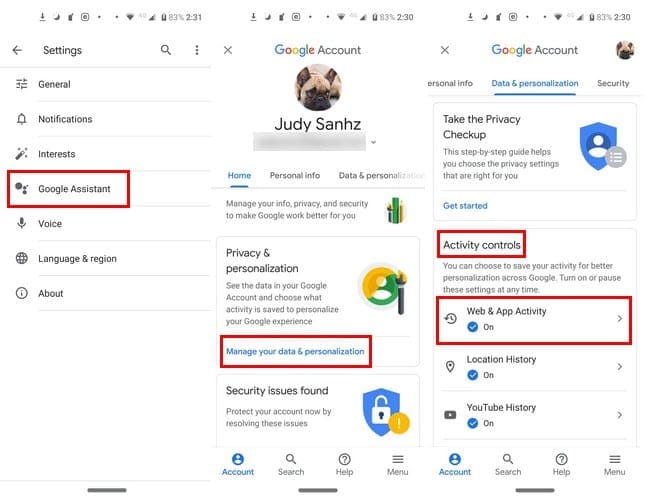
Kui olete seal, minge aadressile:
- Seaded
- Google'i assistent
- Hallake oma Google'i kontot
- Privaatsus ja isikupärastamine
Kontotegevuste halduse all näete, kas veebi- ja rakendustegevused on sisse lülitatud või mitte.
Järeldus
Google Lens skannib kõike ja annab teile kogu võimaliku teabe. Kui kasulikuks peate Google Lensi? Jagage oma mõtteid allolevates kommentaarides.